Einführung
Jupyter Notebook ist eine leistungsstarke und benutzerfreundliche interaktive Rechnerumgebung, die es Ihnen ermöglicht, Dokumente mit Live-Code, Gleichungen, Visualisierungen und Erzähltext zu erstellen und zu teilen. Es ist ein wertvolles Werkzeug für Datenwissenschaftler, Forscher und Pädagogen. In diesem Leitfaden konzentrieren wir uns darauf, Jupyter Notebook in Windows mithilfe von pip, einem Paketmanager für Python, zu installieren. Ob Anfänger oder erfahrener Programmierer, wenn Sie diese Schritte befolgen, können Sie Jupyter Notebook nahtlos auf Ihrem Windows-Rechner zum Laufen bringen.

Voraussetzungen
Bevor wir uns den Installationsschritten widmen, sollten Sie sicherstellen, dass Ihr Windows-System bestimmte Voraussetzungen erfüllt. Erstens sollten Sie über administrative Rechte auf Ihrem Computer verfügen, um Software zu installieren. Außerdem benötigen Sie eine aktive Internetverbindung, um die erforderlichen Pakete herunterzuladen.
Zweitens, obwohl dieser Leitfaden sich hauptsächlich auf die Einrichtung von Jupyter Notebook mit pip konzentriert, wird auch die Installation von Python behandelt, falls es noch nicht auf Ihrem System installiert ist. Python ist die Programmiersprache, die von Jupyter verwendet wird, und pip ist der Paketmanager, der das Installieren und Verwalten von Python-Softwarepaketen vereinfacht. Sowohl Python als auch pip sind notwendig, um Jupyter Notebook zu installieren.

Schritt-für-Schritt-Anleitung zur Installation von Jupyter Notebook mit pip
Installation von Python und pip
- Python herunterladen:
- Besuchen Sie die offizielle Python-Website.
- Laden Sie die neueste Version von Python für Windows herunter.
-
Führen Sie den Installer aus, nachdem der Download abgeschlossen ist.
-
Installer ausführen:
- Stellen Sie während der Installation sicher, dass das Kästchen ‘Add Python to PATH’ aktiviert ist.
-
Befolgen Sie die Anweisungen, um den Installationsprozess abzuschließen.
-
Python-Installation überprüfen:
- Öffnen Sie die Eingabeaufforderung und geben Sie
python --versionein. - Dies sollte die aktuelle Version von Python anzeigen, die Sie installiert haben.
Da pip mit Python enthalten ist, müssen Sie es nicht separat installieren. Sie können die pip-Installation überprüfen, indem Sie pip --version in der Eingabeaufforderung eingeben.
Installation von Jupyter Notebook mit pip
- Eingabeaufforderung öffnen:
-
Sie können ‘cmd’ oder ‘Eingabeaufforderung’ in der Windows-Suchleiste suchen.
-
Jupyter Notebook installieren:
-
Geben Sie den folgenden Befehl ein und drücken Sie Enter:
pip install notebook -
Installation abwarten:
-
Pip wird Jupyter Notebook zusammen mit seinen Abhängigkeiten herunterladen und installieren. Dies kann einige Minuten dauern.
-
Installation bestätigen:
- Sobald die Installation abgeschlossen ist, können Sie dies überprüfen, indem Sie eingeben:
jupyter-notebook
Nach Eingabe dieses Befehls wird Jupyter Notebook in Ihrem Standard-Webbrowser geöffnet. Wenn dies der Fall ist, war Ihre Installation erfolgreich.
Installation überprüfen
Um sicherzustellen, dass Jupyter Notebook korrekt funktioniert:
- Jupyter Notebook starten:
-
Öffnen Sie die Eingabeaufforderung und führen Sie
jupyter-notebookaus. -
Oberfläche überprüfen:
-
Ein neuer Tab in Ihrem Standardbrowser sollte das Jupyter Notebook-Dashboard öffnen. Hier können Sie neue Notebooks erstellen, vorhandene öffnen und Ihre Dateien verwalten.
-
Ein neues Notebook erstellen:
- Klicken Sie auf ‘New’ und wählen Sie ‘Python 3’, um ein neues Notebook zu erstellen.
- Geben Sie in die erste Zelle etwas Python-Code ein und führen Sie ihn aus, um zu bestätigen, dass alles wie erwartet funktioniert.
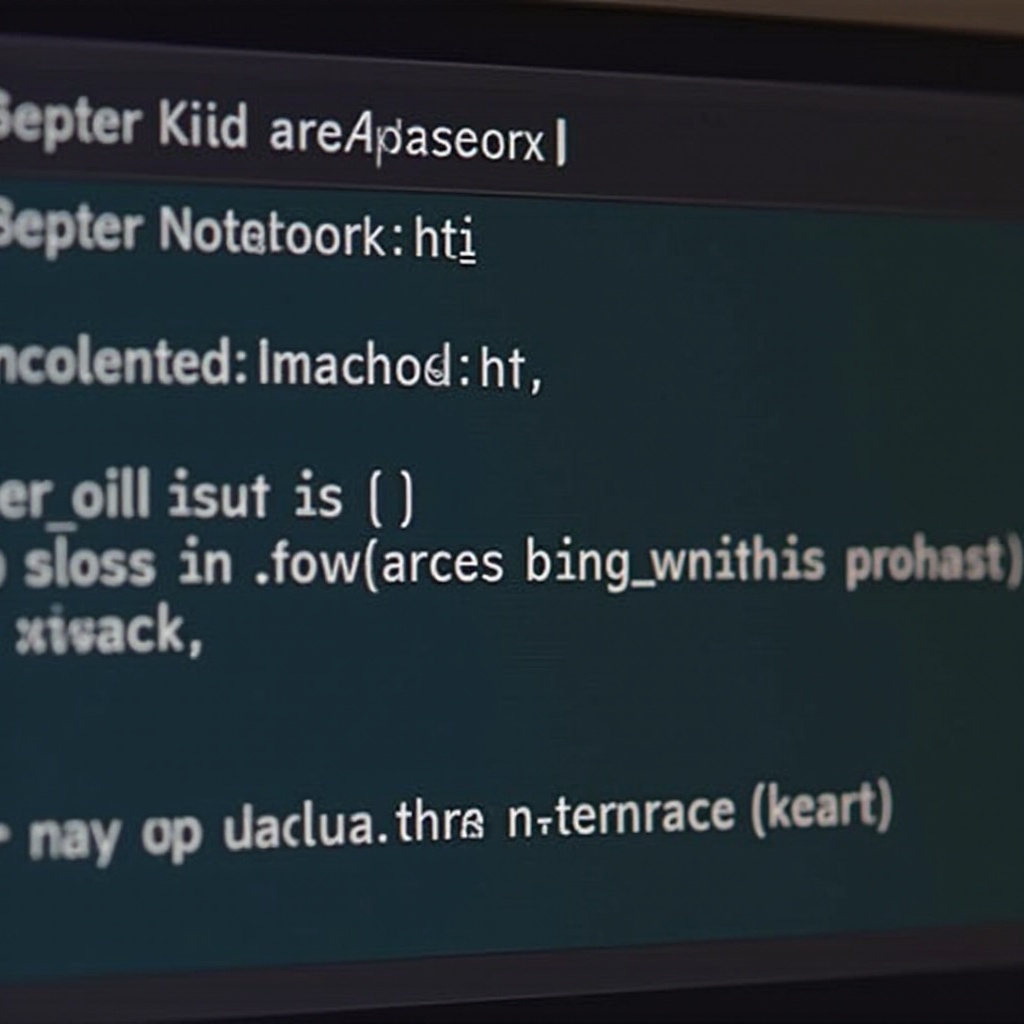
Erste Konfiguration und Einrichtung
Sobald Sie bestätigt haben, dass Jupyter Notebook installiert ist, können Sie mit einigen ersten Einrichtungsschritten fortfahren:
- Zusätzliche Pakete installieren:
-
Je nach Projektanforderungen benötigen Sie möglicherweise zusätzliche Python-Pakete. Verwenden Sie pip, um diese zu installieren:
pip install <package_name> -
Organisieren Sie Ihre Arbeit:
-
Erstellen Sie Verzeichnisse, um Ihre Notebooks und Projekte zu organisieren. Dies kann direkt im Jupyter Notebook-Dashboard durchgeführt werden.
-
Einstellungen anpassen:
- Die Konfigurationsdatei von Jupyter Notebook kann bearbeitet werden, um das Verhalten anzupassen. Generieren Sie die Datei, indem Sie ausführen:
jupyter notebook --generate-config - Öffnen Sie die generierte Datei und nehmen Sie die erforderlichen Anpassungen vor.
Häufige Probleme beheben
Trotz korrekter Befolgung der Installationsschritte können Probleme auftreten:
- pip wird nicht erkannt:
-
Wenn Sie einen Fehler sehen, der besagt, dass
pipnicht erkannt wird, stellen Sie sicher, dass das Scripts-Verzeichnis von Python zu Ihrer PATH-Umgebungsvariable hinzugefügt wurde. -
Fehler bei der Installation von Abhängigkeiten:
-
Es kann Probleme bei der Installation von Abhängigkeiten geben. Stellen Sie sicher, dass Sie die neueste Version von pip haben, indem Sie ausführen:
pip install --upgrade pip -
Jupyter Notebook öffnet sich nicht:
- Wenn Jupyter Notebook sich nicht öffnet, versuchen Sie, es neu zu installieren:
pip uninstall notebook
pip install notebook
Best Practices und Tipps für die Nutzung von Jupyter Notebook auf Windows-Laptops
- Regelmäßige Updates:
-
Halten Sie Jupyter Notebook und seine Abhängigkeiten auf dem neuesten Stand, indem Sie ausführen:
pip install notebook --upgrade -
Verwenden Sie Virtuelle Umgebungen:
-
Erstellen Sie isolierte Umgebungen für verschiedene Projekte, um Abhängigkeiten besser zu verwalten:
python -m venv myenv -
Ihre Arbeit sichern:
-
Sichern Sie regelmäßig Ihre Notebooks, um Datenverluste aufgrund unerwarteter Probleme zu vermeiden.
-
Erweiterungen und Themes:
- Verbessern Sie die Funktionalität und das Aussehen, indem Sie Jupyter Notebook-Erweiterungen und benutzerdefinierte Themes installieren:
pip install jupyter_contrib_nbextensions
Fazit
Das Installieren von Jupyter Notebook auf einem Windows-System mit pip ist einfach, wenn Sie die richtigen Schritte befolgen. Mit Python und pip korrekt eingerichtet, können Sie die leistungsstarken Funktionen von Jupyter Notebook für all Ihre Datenwissenschafts- und Forschungsprojekte nutzen. Durch die Befolgung der anfänglichen Konfigurationstipps und die Behebung häufiger Probleme können Sie einen reibungslosen und effizienten Arbeitsablauf sicherstellen.
Häufig gestellte Fragen
Was soll ich tun, wenn pip nicht als Befehl erkannt wird?
Stellen Sie sicher, dass das Scripts-Verzeichnis von Python zu Ihrer PATH-Umgebungsvariable hinzugefügt wird, damit pip erkannt wird.
Wie aktualisiere ich Jupyter Notebook auf die neueste Version mit pip?
Verwenden Sie den Befehl: pip install notebook –upgrade
Kann ich Anaconda anstelle von pip verwenden, um Jupyter Notebook zu installieren?
Ja, Anaconda ist eine weitere beliebte Option. Es installiert Jupyter Notebook zusammen mit vielen nützlichen Paketen für Data Science.
